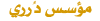[align=center][/align]
من المعروف أن بريد ياهو قد أوقف خدمته المجانية لاستقبال البريد عن طريق بروتوكول POP3 في الرابع والعشرين من ابريل 2002 وأصبحت الخدمة متاحة باشتراك سنوي..
يقوم برنامج YPOPs! المجاني بإتاحة الإمكانية للوصول إلى بريد ياهو بواسطة بروتوكول POP3 مما يسمح باستخدام برامج البريد الإلكتروني مثل "آوتلوك" و"آوتلوك إكسبرس" لاستقبال البريد من حسابات بريد ياهو دون الحاجة إلى دفع أي رسوم.
1- يمكنكم تحميل البرنامج من الرابط التالي:
http://www.dorarr.com/pafiledb/pafil...on=file&id=126
2- بعد تحميل البرنامج تقوم بتثبيته كأي برنامج آخر
3- بعد الانتهاء من تثبيت البرنامج قم بتشغيله وستلاحظ ظهور أيقونة البرنامج هذهفي شريط المهام.
4- اضغط بالزر الأيمن للفأرة فوق أيقونة البرنامج وستظهر القائمة التالية:

5- اضغط على الاختيار Configure لدخول إعدادات البرنامج.
6- اذهب إلى إعدادات البروكسي Proxies الموجودة تحت Advanced Preferences
7- إذا كنت تتصل بالإنترنت عن طريق بروكسي فضع إشارة اختيار أمام "Connect to the Internet via an HTTP proxy server' ثم اكتب عنوان البروكسي الذي تستخدمه ورقم المنفذ الخاص به (انظر الصورة التالية):

8- افتح صفحة الإعدادات المتنوعة Miscellaneous
- تأكد من اختيار المتصفح الصحيح الذي تستخدمه.
- اختر 'Download emails silently' لمنع ظهور النوافذ التي تبين حالة تنزيل الرسائل.
- اختر 'Automatically start YPOPs! when Windows starts' لتشغيل البرنامج مع تشغيل ويندوز

الآن .. انتهيت من إعداد برنامج YPOPs وبقي إعداد برنامج استقبال البريد الإلكتروني الذي تستخدمه..
سأشرح هنا خطوات إعداد برنامج "آوتلوك إكسبرس 6" ويمكن إعداد البرامج الأخرى بطريقة مقاربة لهذه الخطوات:
1- من قائمة أدوات Tools اختر حسابات Accounts
2- اضغط زر Add ثم Mail
3- اكتب اسمك في الخانة المخصصة له ثم اضغط التالي Next كما في الصورة التالية:

4- اكتب عنوان البريد الإلكتروني الخاص بك في الياهو كاملاً ثم اضغط التالي Next:

5- الآن اختر 'POP3' في خانة نوع ملقم البريد الوارد Incoming Mail Server
6- في خانة ملقم البريد الوارد Incoming Mail Server اكتب 127.0.0.1
7- في خانة ملقم البريد الصادر Outgoing Mail Server اكتب 127.0.0.1 ثم اضغط التالي Next.
(انظر الصورة التالية):

8- في خانة Account name اكتب معرف الدخول الخاص بك في الياهو
9- في خانة Password اكتب كلمة السر لبريدك في الياهو .. واختر 'Remember password' ثم اضغط التالي Next.
(انظر الصورة التالية):

10- الآن سيظهر المربع الأخير الذي يؤكد نجاح إعداد الحساب البريدي الجديد. اضغط Finish للخروج.
11- الآن ستعود إلى قسم الحسابات البريدية وستلاحظ وجود الحساب الجديد الذي قمت بإنشائه للتو. قم بتحديد الحساب الجديد ثم اضغط على زر Properties
12- اذهب إلى قسم الملقمات Servers وضع علامة الاختيار أمام 'My server requires authentication' (كما في الصورة التالية):

13- اذهب إلى قسم Advanced وقم بزيادة وقت الانتظار Server Timeouts إلى الحد الأعلى (5 دقائق) ثم اضغط OK (كما في الصورة التالية):
الآن استقبل بريدك كأي بريد POP3 آخر..
تحياتي للجميع
محمد المحيا